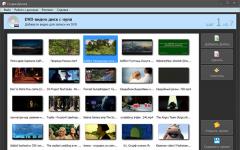Неочаквани грешки, които се появяват в операционната система Android при взаимодействие с дигиталния магазин, възникват доста често - мрежата е пълна с инструкции, които коригират сривове от серията 911-918, грешка в паметта 101, проблеми с акаунти 481 и актуализации за изтегляне на Серия 927. И тук е нов проблем, който се крие под код за грешка 504 и предизвиква цяла колекция от всякакви въпроси.
И има няколко причини за това - първо, грешка с кода 504 се появява в различни случаи, които е трудно да се свържат с обща тема. Понякога възникват проблеми поради неправилно оторизиране, понякога - поради неправилно проследяване на времето. Второ, има твърде много решения, а някои са доста трудни за систематизиране. Някои смартфони са подпомогнати от банално рестартиране, а останалите чрез възстановяване на данни от резервно копие. И тъй като има толкова много вариации, време е да започнете да предприемате действия!
Причини за грешка 504
Ако опишем накратко възможните опции за грешка с код 504, тогава списъкът е както следва:
- Нестабилна мрежова връзка, също нарушена от ниска скорост, не е достатъчна за изтегляне на актуализации или друга информация от Google Play;
- Загубена дата и час. Проблемът възниква поради неправилно избрана часова зона или неочаквано деактивиран режим на автоматично откриване на време;
- Препълнен кеш на магазина на Play Market, липса на свободно място във вътрешната памет поради цял куп нежелани файлове или неизползван apk;
- Неправилно актуализиране на операционната система Android или магазина като цяло, необходимостта от повторение на процедурата за действия, които не са завършени;
- Проблеми, причинени от работата на външна карта с памет.
Начини за решаване на проблема
Списъкът с описаните по-горе проблеми ще трябва да бъде решен в същия ред. Но преди да започнете всички действия, е задължително да рестартирате вашия смартфон (или таблет) и да опитате отново да се обърнете към възможностите на Google Play. Изненадващо, в 70% от случаите проблемите се решават по този начин!
Нестабилна мрежова връзка
Нестабилна мрежова връзка може да бъде коригирана по два начина.
- Първо, използване на друга Wi-Fi точка (за предпочитане не публична, към която е прикачена цяла колекция от различни устройства, а частна и лично създадена. В този случай шансът за успех е много по-голям);
- Второ, защо не преминете към 3G или LTE? Да, ще трябва да платите за изтегления трафик според цената, предложена от мобилния оператор, но не е ли необходимо незабавно да качвате гигабайти информация? Три мегабайта, изтеглени единствено с цел проверка на производителността на Google Play, са повече от достатъчни. Ако грешка 504 не се появи веднага след щракване върху бутона "Инсталиране", тогава проблемът определено е в Интернет.
дата и час
Проблеми с неправилна дата и час се решават в "Настройки", в раздел "Дата и час". Ето къде трябва да експериментирате. Първата опция е да разчитате на възможностите за автоматично синхронизиране, когато се свързвате с мрежата.
Ако не е било възможно да се постигне необходимата точност, тогава е по-добре да премахнете отметката от квадратчето и да зададете всички данни ръчно, като не забравяте да изберете правилната часова зона (ориентацията е към Москва). Веднага след избора - запазете промените и не забравяйте да рестартирате. Промените ще влязат в сила само след рестартиране на системата, а не преди това!

Пълен кеш
Препълващият кеш се отразява твърде сериозно на производителността на услугите на Google и затова ще трябва ръчно (или автоматично, като използвате специални помощни програми за почистване, като Clean Master, App Cache Cleaner, Power Clean, които обаче ще трябва да бъдат изтеглени от трета -парти източници, като w3bsit3-dns.com), за да отстраните проблема неправилно използвани данни. Действията са както следва - отидете на "Диспечер на приложения", намерете записите за Play Market, Google Play Services и Google Services, извикайте настройките, щракнете върху елемента "изчистване на данни" и "изчистване на кеша". След свършената работа рестартирайте.
Други причини
- Горният метод отстрани ли грешката? Така че проблемът се крие в неправилно изтеглената актуализация. Следователно, в същия раздел "Диспечер на приложения" кликнете върху елемента "Деинсталиране на актуализации". Рестартирайте. След това се върнете в Google Play и повторете процедурата за актуализиране на магазина;
- И последният вариант е проблем с флашката. Първият начин да се справите с проблема е да освободите поне 10% от общата памет (ако 4 GB - тогава 400 MB, ако 32 GB, тогава, съответно, 3,2 GB). Можете да изтриете неизползвани приложения, филми и всякакви други видове мултимедия. Ако има много свободно място, но резултатът не се е променил, тогава трябва да премахнете флаш устройството от вашия смартфон и да опитате отново да се обърнете към Google Play - може би проблемът е във външната памет и именно с нея магазинът не може да взаимодейства.
Когато използвате устройството си с Android, вероятно сте инсталирали приложения от Google Play Market повече от веднъж и в същото време може да срещнете съобщения за грешка, които се появяват при изтегляне или инсталиране на приложения.
Изберете код за грешка на play market:
Най-често в съобщението за грешка са посочени само някои числа, без да се посочват самите причини за възникването на тази грешка. Така че може само да се гадае какво е причинило тази грешка, особено след като Google не предоставя официална референтна информация по тази тема. Нека разгледаме някои грешки и възможни решения въз основа на опита на потребителите на англоезичния форум на xda-developers.
Грешка на Play Market 495
Възникна грешка при изтегляне или актуализиране на приложение от Play Store.
Изчистете данните си в Google Play Store - Настройки > Приложения > раздел Всички > Google Play Store > Изчистване на данните. Направете същото с Google Services Framework. Изтрийте вашия акаунт в Google (Настройки > Акаунти > Google > изберете и изтрийте акаунта), рестартирайте устройството, добавете акаунта отново.
Грешка на Play Market 941
Обикновено тази грешка възниква по време на процеса на актуализиране на приложението.
Отидете в Настройки > Приложения > раздел „Всички“ > Google Play Market > „Изтриване на данни“. Върнете се към приложенията, намерете "Download Manager" и изчистете данните по същия начин. След това опитайте да изтеглите приложението отново.

Грешка на Play Market 504
Приложението не може да се зареди поради тази грешка.
Най-често, както и в предишния случай, помага изчистването на данни за Google Play Store и Google Services Framework.
Грешка на Play Market 491
Изтрийте акаунта си в Google, като отидете в Настройки > Акаунти > Google > изберете и изтрийте акаунта си. Рестартирайте устройството си с Android и добавете акаунта си отново.
След това Настройки > Приложения > превъртете до раздела „Всички“ > потърсете Google Play Services > щракнете върху „Изтриване на данни“ и след това „Стоп“.
Грешка на Play Market 498
Кешът е пълен на вашето устройство. Изтрийте ненужните приложения (Настройки> Приложения> изберете желаното> „Изтриване”) и файлове от вътрешната памет. Особено тези, които заемат много място.
Освен това можете да изчистите кеша в режим на възстановяване (ако е инсталиран на вашето устройство). В този случай стартирайте в режим на възстановяване и изберете "изтриване на кеша дял".

Грешка на Play Market 919
Приложението се зарежда, но не се отваря.
Имате твърде малко останало място във вътрешната памет. Изтрийте всички ненужни данни: големи приложения, видеоклипове, музика и други файлове.
Грешка на Play Market 413
Не може да се изтеглят приложения и актуализации.
Отидете в Настройки > Приложения > раздел Всички > Услуги на Google Play > Изтриване на данни, Стоп. Правим същото за приложението Google Play Store и изчистваме кеша на вашия интернет браузър.
Тази грешка може да възникне, ако използвате прокси сървър.
Грешка на Play Market 921
Приложението не може да се изтегли.
Опитайте да изтриете кеша на приложението Google Play Store. Ако не работи, изчистете всички данни в Play Store (Настройки > Приложения > раздел „Всички“ > Google Play Store > „Изчистване на данните“). Но имайте предвид, че това ще премахне всички настройки на приложението, които сте направили преди.
Ако това не помогне, изтрийте акаунта си в Google, рестартирайте устройството и добавете акаунта отново.
Грешка на Play Market 403

Зареждането на приложението не бе успешно.
Вариант номер 1 - Вие сте в Крим, където от 1 февруари Google блокира изтеглянето и актуализирането на приложения от Play Store. В този случай трябва да използвате едно от приложенията, които предоставят достъп до виртуални частни мрежи (VPN). Например Hotspot Shield VPN (може да бъде изтеглен от Ynadex Store).
Вариант номер 2 - използване на няколко акаунта на едно устройство за закупуване на приложения наведнъж. Влезте в Play Store с друг акаунт и опитайте да изтеглите отново.
Грешка на Play Market 923
Приложението не може да се изтегли.
Изтрийте акаунта си в google от устройството, изтрийте всички ненужни файлове и приложения, ако е инсталиран Recovery, направете "wipe cache partition". След това регистрирайте отново акаунта си в устройството.
Грешка на Play Market 492
Приложението не може да бъде инсталирано или актуализирано - код за грешка 492.
Изчистваме данните на приложението - Настройки> Приложения> раздел "Всички"> Услуги на Google Play> "Изтриване на данни", "Стоп". И същото за Google Play Store. Ако това не помогне, направете фабрично нулиране - Настройки> Възстановяване и нулиране> Нулиране на настройките. Само имайте предвид, че това ще изтрие всичките ви данни, които са във вътрешната памет на устройството.
Грешка на Play Market 927
Изчакайте известно време, докато процесът на актуализиране завърши. Ако след това проблемът не бъде решен, продължете по вече описаната схема - изчистете данните за услугите на Google Play и приложенията на Google Play Store.
Грешка на Play Market 961
Проблем с инсталирането на приложението.
Изчистване на кеша – Настройки > Приложения > раздел „Всички“ > Google Play Market > „Изчистване на кеша“. Ако не помогне, изберете "Изтриване на данни" на същото място.
Грешка в Play Market DF-BPA-09
DF-BPA-09 „Грешка при обработка на покупката“ е доста често срещана грешка, която може да се появи при опит за изтегляне на приложение от Google Play Market и не изчезва при опит за повторно изтегляне.
За да се отървете от грешката, опитайте да изчистите данните на Google Services Framework. За да направите това, отидете на Настройки > Приложения > отидете на раздела „Всички“ > намерете Google Services Framework > щракнете върху „Изтриване на данни“.
Ако това не работи, отидете на play.google.com и опитайте да инсталирате приложението от там.
Грешка на Play Market 194
Приложението не може да се зареди поради грешка (194).
Грешката възниква при опит за изтегляне или актуализиране на приложението чрез Google Play Market. Техническата поддръжка на Google съобщава, че в момента разработчиците работят върху решение на този проблем.
Ето някои възможни решения от потребителите:
- Деактивирайте защитната стена на приложението или приложението за блокиране на реклами (Adguard и др.) и опитайте да инсталирате приложението отново.
- Спрете приложението Google Play Market (Настройки > Приложения > раздел Всички > Google Play Market > „Принудително спиране“), прекъснете връзката и се свържете отново с wi-fi.
- Опитайте да изтеглите приложението през друг акаунт в Google (създайте нов или въведете друг в настройките на вашето устройство).
- Свържете се с интернет с VPN клиент (Hotspot Shield VPN, Vpn One Click, Hideman VPN, PandaPow VPN и др.).
- Изчистете кеша и деинсталирайте актуализациите на Play Market (Настройки > Приложения > раздел Всички > Google Play Store > Изчистване на кеша и деинсталиране на актуализации).
Актуализация на 17.08.15 - разработчиците съобщават, че грешка 194 вече е коригирана в новата версия на Play Store. Актуализацията скоро трябва да бъде достъпна за потребителите (конкретни дати не се назначават).
Освен това можете да изтеглите най-новата версия на Google Play Store 5.9.12 и да актуализирате ръчно.
Код на грешка 910
Неуспешно изтегляне на приложението, код за грешка: 910 - обикновено възниква поради проблеми с поставянето на файлове във външно хранилище.

Според припомнянето на потребителя, който е срещнал тази грешка, най-ефективният метод за решаването й е да премахнете SD картата, след което трябва да опитате да инсталирате отново приложението. След успешна инсталация можете да поставите картата обратно.
Втората опция е да промените мястото за съхранение на данни по подразбиране в настройките на смартфона (ако има такива). За да направите това, в настройките в секцията „Съхранение“ трябва да зададете паметта по подразбиране като „Памет на устройството“ или „За да изберете устройство“, ако преди това там е била зададена „Външна памет“.
Надяваме се, че нашите съвети ще ви помогнат да коригирате грешката, която се е появила.
Ако не сте успели да анализирате пазара за игра с грешка или сте срещнали грешка, която не е описана в статията, пишете в коментарите. Моля, опишете подробно същността на проблема (модел на устройството, на който се появява грешката, версия на android и т.н.).
Не можете да изтеглите играта от Play Market? Дори той не е перфектен и не е имунизиран от неизправности. Съобщението за грешка съдържа само някои числа, причините за образуването на грешката обикновено не са посочени. Най-често изскачащите кодове за грешки са:









Всички собственици на смартфон с Android може да получат неуспех при изтегляне или инсталиране на програма, приложение или игра от Play Store. Грешка може да се издаде и просто при влизане в Google Play. Защо се случва това?
Сривовете най-често се свързват с актуализации на програмата. Също така причината може да е в кеша, данните или акаунта в Google.
Същите препоръки важат за всички повреди как да ги поправите. Трябва или да изчистите данните и кеша на пазара за игра, или да създадете отново акаунта. Можете също да преинсталирате Play Store. И ако имате root права, можете да опитате да се намесите механично с помощта на файловия мениджър.
Как да изчистите кеша на Play Store

Как да изчистите данните в Play Store
Ако грешката се появи отново след изчистване на кеша, опитайте да изтриете данните от Play Store. Прави се така:

Как да изтриете и създадете отново акаунт в Google
Изчистването на кеша и изтриването на данните трябва да реши проблема. Ако тя все още не е решила, има друг начин. Опитайте да изтриете акаунта си в Google от телефона си. След това рестартирайте устройството и създайте ново.

След това опитайте да изтеглите приложението отново.
Как да преинсталирате Google Play Store

Използване на файловия мениджър
Трябва да сте root, за да използвате този метод. Също и този метод Не се препоръчваза ненапреднали потребители на системата Android: ако погрешка или умишлено изтриете важни системни файлове, телефонът ви ще спре да работи.

Все още не инсталирате програмата? При някои грешки помага просто повторно свързване с интернет (може би проблемът е лоша връзка) или рестартиране на устройството.
Ако горните методи не успеят да отстранят неизправността, свържете се с центъра за поддръжка или сервиз.
Търсачките са пълни със заявки за грешки при работа с Play Market. Те се срещат доста често и повечето от тях имат просто решение, за което малко хора знаят, тъй като няма официално предоставена информация по тази тема. Грешки 501, 504, 505 и 506 се срещат при изтегляне, инсталиране и актуализиране на приложения.
Първата и най-често срещана е грешката 501. Това се случва главно при изтегляне на приложенията YouTube или Google Play Movie & TV.

Грешка 501 възниква по различни причини. Най-често срещаните са:
| Причина | Решение |
| Изтеглете няколко приложения едновременно | Отменете всички изтегляния и изтегляйте приложения последователно едно по едно; |
| Неправилна настройка на устройството. Например, инсталиране на пакети, които са несъвместими с Google Apps, хакната ОС и т.н. | В този случай си струва да мигате устройството и да преинсталирате пакетите на Google Apps. |
| Актуализации на Google Play, които може да имат проблеми със съвместимостта | Завъртете ги обратно. За да направите това, отидете на „Настройки“ на телефона, изберете „Приложения“, намерете „Google Play Market“ и в прозореца „Относно приложението“ кликнете върху „Деинсталиране на актуализации“. По този начин приложението ще се върне към фабричните настройки. |
| Деинсталирани актуализации за услугите на Google Play | Отидете на „Настройки“, изберете „Приложения“, щракнете върху „Услуги на Google Play“ и инсталирайте актуализации. |

Грешка 504
Грешка 504 често се появява при зареждане на Instagram. И това е всичко, което знаем със сигурност в момента. Въпросът е в споменатата по-горе липса на официално декриптиране на кодове за грешки.

Но това не означава, че няма решение на тези проблеми. В случай на грешка 504 е достатъчно да извършите действия като изчистване на кеша и изтриване на данни от Google Play Store.
За да изчистите кеша и данните:

Повторете този алгоритъм за Google Service Framework. Ако това не работи, изтрийте акаунта си в Google и повторете стъпките, включително „Download Manager“ в списъка, за да изтриете данни и кеш.

Видео: грешка 504 и нейното отстраняване
Грешка 505
Този код означава, че се прави опит за инсталиране на вече инсталирана програма. Някои приложения са невидими за Play Market, така че деинсталирането не е възможно, но и те не могат да бъдат инсталирани отново.
Такива случаи са често срещани на устройства с Android 5.0, когато се опитвате да инсталирате приложение, създадено с Adobe Air. Такива приложения имат свои собствени икони, които по неясни причини се губят от видимост.
Решението тук е да възстановите и възстановите фабричните настройки, което определено ще се отърве от проблема. Препоръчва се също да изчистите кеша и данните, какъвто е случаят с грешката 504.

Възстановяването на фабричните настройки е доста лесно. Просто трябва да изберете елемента "Възстановяване и нулиране" на настройките на телефона. Но не забравяйте, че след нулиране всички данни ще бъдат изтрити за постоянно, така че не забравяйте да архивирате данните си.

Грешка 506
За грешка 506 се знае още по-малко, отколкото за грешка с код 504. Най-вероятно универсалният метод за изтриване на кеш и данни в Play Market, Google Play Services, Google Services Framework и Google Open Services Framework ще я реши успешно. След това се препоръчва да рестартирате устройството и да изтеглите приложението отново. Изтриването на вашия акаунт в Google също може да помогне.

Ако това не помогне, проблемът може да е в настройките на паметта:

Видео: универсални начини за коригиране на грешки в Play Market
Не бързайте да използвате методи като фабрично нулиране или мигане на мобилно устройство, без да опитате универсални и по-прости методи. Не забравяйте, че дори и в най-трудните ситуации има изход.
Код на грешка 0
Възниква, когато приложение не успее да се зареди. Придружено от този неуспех в Google Play, съобщението: „Неуспешно изтегляне на приложението“ Код на грешка 0.
В този случай трябва да изтриете своя акаунт в Google и други синхронизирани акаунти. Също така изчистете данните от Google Play.
- "Настройки".
- „Приложения“.
- "Всичко".
- Отворете приложението Google Play и изчистете данните.
- След това рестартирайте устройството си с Android и опитайте да изтеглите приложението отново.).
RPC:S-3
В този случай изтрийте акаунта си в Google. След това го свържете отново или създайте нов.
грешка при неуспешна инсталация
Тази грешка може да бъде коригирана по няколко начина:
- Изтрийте изтегленото приложение и го инсталирайте отново.
- Изчистете кеша директно от самото приложение Google Play (в „Настройки“ → „Приложения“).
- Премахнете актуализациите на Google Play (в „Настройки“ → „Приложения“).
- Премахнете или деактивирайте SD картата, преди да изтеглите или инсталирате приложението.
- Ако горните методи не помогнаха, изтрийте папката .android_secure.
пакетният файл е невалиден
Няколко корекции:
- Отворете „Настройки“ → „Приложения“ и изтрийте кеша и данните от изтегленото приложение.
- Ако сте изтеглили приложението чрез Wi-Fi, опитайте да го изтриете и да го изтеглите чрез мобилния интернет.
- Инсталирайте приложението, като използвате WEB версията на Google Play.
- И последната опция, ако горните инструкции не помогнаха. Изтрийте данните и кеша от рамката на услугите на Google и приложенията на Google Play, след което опитайте да ги актуализирате, ако не работи, изтрийте акаунта си в Google → рестартирайте смартфона си и влезте отново в акаунта си.
грешка rpc:s-5:aec-0
Две опции за отстраняване на грешката:
- Изтрийте данни и кеш от приложения на Google Service Framework, Bookmark Manager и Google Play, след което опитайте да ги актуализирате.
- Изтрийте акаунта си в Google. Изтрийте кеша и данните на Google Market, рамката на услугите на Google и Download Manager, след което добавете отново акаунта си в Google и рестартирайте устройството си с Android.
 Грешка в Google Play rh 01
Грешка в Google Play rh 01 грешка rh 01
Две опции за коригиране на грешката rh 01:
- Отворете „Настройки“ → „Приложения“ → отидете на „Всички“ → Google Play и след това изчистете данните и кеша на приложението за услугата. Същите стъпки за „услугата на Google“. И след това инсталирайте актуализации за тях.
- Изтрийте акаунта си в Google. Изтрийте кеша и данните от приложението Google Market, както и рамката на услугите на Google и Download Manager, след което добавете отново акаунта си в Google и рестартирайте устройството си с Android.
грешка -24
При инсталиране на приложения може да възникне грешка 24. И причината може да е, че преди това е била инсталирана на вашето устройство с Android. След изтриването в операционната система Android остана папка с файловете на това приложение, което всъщност пречи на новата инсталация.
Необходими са разрешения за разрешаване на грешка -24.
- Трябва да инсталирате файлов мениджър (ROOT Manager). Отидете до папката android/data/com.whatsapp във вътрешната памет на вашия Android смартфон - трябва да го изтриете. Преинсталирайте whatsapp от google market.
- Изисква приложението Cleanmaster. Изтрийте Whatsapp, след което почистете останалите файлове с помощта на приложението Cleanmaster.
- Направете резервно копие (архивиране) на приложения и данни, които са в паметта на смартфона, и нулирайте устройството с Android до фабричните настройки.
грешка 101
Обичайното премахване на ненужни и ненужни приложения трябва да помогне, в противен случай можете да опитате да изчистите данните си в Google Play, да изтриете акаунта си в Google и след това да влезете отново.
грешка 403
Тази често срещана грешка е свързана преди всичко с използването на два акаунта в Google при закупуване на приложения.
Свържете се с желания акаунт в Google и Google Market. Премахнете приложението, което е причинило грешката. Сега опитайте да изтеглите и инсталирате приложението отново.
Също така ще ви е интересно да знаете какво да правите, ако. Прочетете съветите за отстраняване на неизправности в Google Play.
грешка 413
В случай на използване на прокси сървър, тази грешка може да причини проблеми при инсталиране и работа с Google Play.
- Отворете "Настройки".
- Отидете в раздела „Всички“.
- След това влезте в „Google Play Services“.
- След това изчистете данните и кеша на приложението за услугата, направете същото за приложението Google Play.
- Не на последно място, изчистете кеша на браузъра си.
грешка 481
Изтрийте акаунта си в Google от вашия смартфон с Android и използвайте друг.

грешка 491
Трябва да изтриете акаунта си в Google на вашия смартфон.
- Отидете на "Настройки".
- Въведете елемента "Акаунти".
- Отидете в профила си в Google и го изтрийте.
Следващи стъпки:
- Влезте в приложението Настройки.
- Отидете в раздела Приложения.
- Влезте в услугите на Google Play.
грешка 492
За да коригирате грешка 492 в Play Market, трябва да следвате инструкциите по-долу.
Направете следните стъпки:
- Отворете "Настройки".
- Отидете на "Приложения".
- След това отидете на секцията "Всички".
- След това "Google Play Services".
- И след това „Изчистване на данните“ на приложението и „Стоп“.
Направете същото с приложението “ ”, за да коригирате грешка 492.
Ако грешката продължава, изтрийте кеша на dalvik. Тази функция може да бъде получена в режим на възстановяване с ROOT права. Бъдете внимателни, защото едно грешно действие може да превърне вашия смартфон в тухла. Направете резервно копие на данните и приложенията, съхранявани на вашия смартфон.
Предлагаме по-подробни инструкции в тази статия:
грешка 495
Два варианта за отстраняване на грешката:
- Отидете на „Настройки“ → „Приложения“ → отидете на „Всички“ → „Услуги на Google Play“ и след това „Изчистване на данни“ и „Изчистване на кеша“. Направете същото с „Google service framework“. След това опитайте да инсталирате актуализации. Ако грешката продължава, опитайте първо да деинсталирате актуализацията в Google Play.
- Изтрийте акаунта си в Google. Спрете приложението Google Play и след това изчистете данните и кеша, същите стъпки за Download Manager и рамката на услугите на Google. След като приключите, добавете акаунт в Google и рестартирайте вашия смартфон с Android.
грешка 498
Тази грешка показва, че кешът на устройството с Android е пълен. Необходимо е да премахнете всички ненужни приложения или файлове. Рестартирайте смартфона си в режим на възстановяване: натиснете едновременно клавиша за захранване и клавиша за намаляване на силата на звука (в повечето устройства с Android). След това изберете „Избършете дяла на кеша“ с помощта на клавишите за сила на звука, потвърдете действието, като натиснете клавиша за захранване.
грешка 504
Има и две решения на грешката:
- Отидете на „Настройки“ → „Приложения“ → отидете на „Всички“ → „Услуги на Google Play“ и след това „Изчистване на данни“ и „Изчистване на кеша“. Повторете същите стъпки за „Рамка за услуги на Google“.
- Изтрийте акаунта си в Google. Спрете приложението Google Play и след това изчистете данните и кеша, същите стъпки за Download Manager и рамката на услугите на Google. След като приключите, добавете акаунт в Google и рестартирайте вашия смартфон с Android.
грешка 911
Има три опции за отстраняване на тази грешка:
- Изчистване на данните от приложението Google Play. Отидете на „Настройки“ → „Приложения“ → отидете на раздел „Всички“ → „Услуги на Google Play“ и след това последователно „Стоп“ → „Изчистване на данни“ → „Изчистване на кеша“.
- При използване на WiFi връзка, която изисква оторизация на WEB страница, в този случай най-вероятно времето за удостоверяване е изтекло. Опитайте да влезете отново в APN. Ако предишните стъпки не помогнаха, проблемът е в WiFi мрежата.
- Лесно решение: Свържете се с друга WiFi мрежа.
- Опитайте да използвате мобилен интернет вместо Wi-Fi.
Научете как да го поправите в нашата отделна разширена публикация с подробни стъпки за отстраняване на неизправности.
грешка 919
Първо, на смартфона остава малко свободно място. Изтрийте малко използвани приложения, музика или други файлове.
Второ, променете настройките на APN на вашето устройство с Android.
грешка 920
Три варианта за отстраняване на грешката:
- Изключете-включете WiFi. Отворете Google Play Store и започнете да инсталирате или актуализирате необходимото приложение.
- Изтрийте акаунта си в Google, след това добавете отново акаунта си в Google и рестартирайте смартфона си с Android.
- Отидете на „Настройки“ → „Приложения“ → отидете на „Всички“ → „Услуги на Google Play“ и след това изтрийте актуализациите на приложението, след това „Изчистване на данните“ и „Изчистване на кеша“, рестартирайте смартфона си.
грешка 921
Изчистете кеша в приложението Google Play и изтрийте данните на приложението, но имайте предвид, че това ще изтрие настройките, които сте задали, но ще коригира грешката. Друг вариант: изтрийте акаунта си в Google, рестартирайте устройството си с Android и „влезте“ отново.
грешка 923
Изтрийте акаунта си в Google, премахнете ненужните приложения или други файлове, които заемат свободно място. Рестартирайте смартфона си в режим на възстановяване: натиснете едновременно клавиша за захранване и клавиша за намаляване на силата на звука (в повечето устройства с Android). След това изберете „Избършете дяла на кеша“ с помощта на клавишите за сила на звука, потвърдете действието, като натиснете клавиша за захранване. Преинсталирайте акаунта си в Google.
грешка 927
Може да се наложи да изчакате няколко минути, докато Google Play завърши процеса на актуализиране. Ако грешката продължава, отидете на „Настройки“ → „Приложения“ → отидете на „Всички“ → „Услуги на Google Play“ и след това последователно „Стоп“ → „Изчистване на данни“ → „Изчистване на кеша“. Направете същото за приложението Google Play Store.
грешка 941
- Отидете на "Настройки" на вашия смартфон.
- След това отидете в секцията "Приложения".
- Отидете на "Всички".
- Намерете и отворете елемента „Google Play Services“ и след това последователно „Stop“, след това „Clear data“ и след това „Clear cache“.
Направете същото за приложението Google Play Store. Ако грешката продължава, опитайте да деинсталирате актуализациите на приложението Google Play.
грешка 11
обикновено код за грешка 11 в Play Marketсе появява при актуализиране или изтегляне на приложения. За да коригирате тази грешка на устройство с Android, изчистете кеша (първото нещо, което трябва да направите в случай на грешки). Ако това не помогне, проверете за актуализации на приложението Google Play (услугите на Google Play). Трябва също да изтриете акаунта и да го добавите отново към вашия смартфон или таблет. Прочетете повече в отделна статия.